设置智能技能查找器模型
备注
功能可用性信息如下。
| Dynamics 365 Contact Center—嵌入 | Dynamics 365 Contact Center—独立 | Dynamics 365 Customer Service |
|---|---|---|
| 是 | 是 | 是 |
若要配置基于机器学习的技能分类规则集,可以配置可用于预测技能的智能技能查找器模型。
您可以创建、测试并训练机器学习模型,以使用 AI 确定新工作项所需的技能,也可以使用 Microsoft Dataverse 中的数据来完成此任务。 但是,如果您在尝试在新的组织中设置模型,或者没有在使用基于技能的传递,您可能没有所需的技能数据。 在这种情况下,您可以使用技能查找器模型中的从 Excel 导入选项使用另一个应用程序中的数据。
智能技能查找器取决于自定义的 AI Builder 类别分类模型。 因此 AI Builder 应在要使用智能技能查找器的区域中可用。 详细信息:AI Builder 的可用性。
重要提示
如果您要将技能查找器模型从一个环境导入到另一个环境,请确保在相同类型的环境之间进行导入和导出。 在测试环境中训练的模型仅在另一个测试环境中工作,而在另一个生产环境中不工作。
先决条件
您必须启用 AI Builder 预览版模型 才能使用智能技能查找器模型。
创建技能查找器模型
您可以根据业务需要创建任意数量的智能技能查找器评级模型。
在 Customer Service 管理中心站点地图中,在操作中选择见解。 见解页面将显示。
在智能技能查找器部分,选择管理。
在智能技能查找器页面,选择新建,在新建技能查找器模型页面的配置选项卡上,输入名称。
在数据条件中,输入以下各项来组成数据集记录:
- 属性(必需):在属性和相关列表中选择属性来组成训练数据集。 对应的属性值将按照它们添加的顺序合并,用于组成模型训练数据的输入字符串。
- 筛选器:(可选)应用筛选器以按条件选择相关记录。
- 日期范围:选择一个值来设置需要加载的记录的时间段。
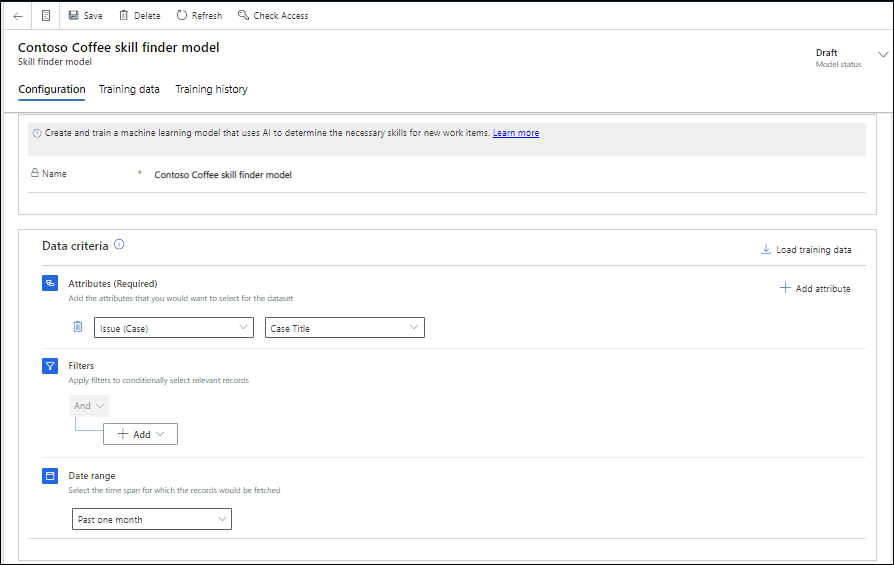
选择保存,然后选择加载训练数据。 训练数据选项卡将出现,其中显示数据加载状态。
加载完成后,请查看数据,并编辑记录(如果您希望修改标记)。
在训练数据部分,选中输入数据复选框以选择所有记录,然后选择批准。 您必须批准至少 50 条记录才能训练模型。
选择训练模型,然后在确认对话上再次选择训练模型。
状态更改为训练完成后,选择要发布的行,选择发布模型。 技能模型已准备好可以使用了。
测试模型
您可以测试模型,来确定它是否按预期工作。 执行以下步骤查看模型的性能和准确性。
- 在 Power Apps 中,选择包含您的解决方案的环境。
- 选择 AI 模型。 您可以在我的模型中查看您创建的模型,以及在与我共享中共享给您的模型。 选择需要的模型。
- 选择快速测试。 要获取与模型相关的信息,选择快速测试按钮旁边的垂直省略号,然后选择下载详细指标。 指标文件包含有关模型性能、准确性和精确度的信息。 有关详细信息,请参阅了解类别分类模型性能
- 在文本中,输入所需文本,然后选择测试。 预测标记将显示在建议标记和置信度中。
- 当模型运行时,如果预测标记与组织中的可用技能匹配,相应的技能将链接到模型。
迭代地重新训练模型
您应该在 Microsoft Dataverse 中迭代地重新训练发布的模型,来使用新数据改进模型。 例如,可以通过使用代理已更新记录或对话技能的记录来进行模型重新训练。 在重新训练模型以包括由代理添加的技能时,请在加载后查看训练数据记录,以确保它满足所需的技能条件。
有关代理如何更新技能的信息,请参阅管理技能。 若要让代理能够在运行时更新技能,请参阅让代理能够更新技能。
您可以定义条件,如以下屏幕截图中所示。
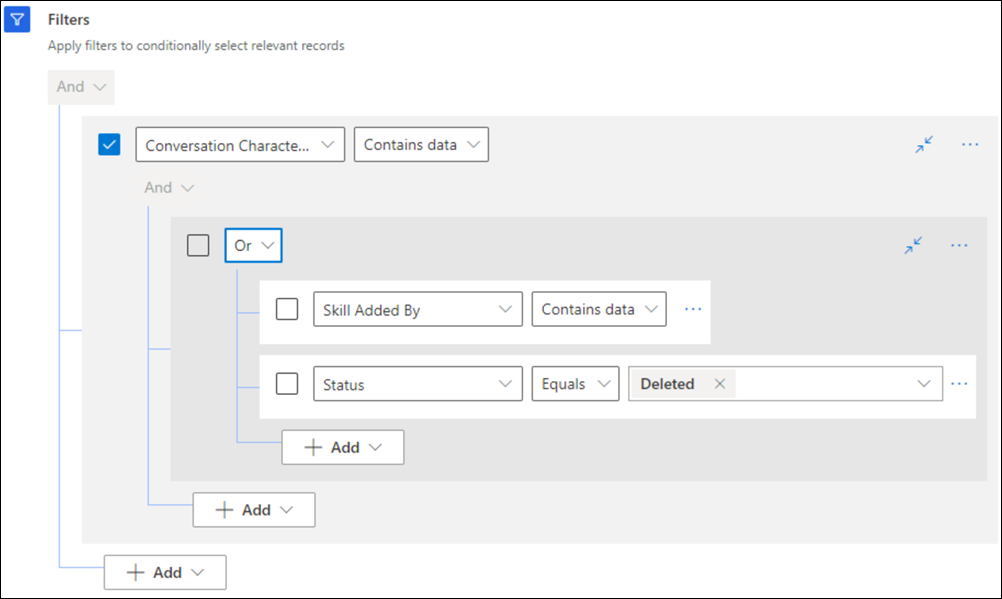
使用 Excel 文件中的训练数据
如果您没有数据可以用来训练模型,可以在 Excel 文件中填充技能和属性数据,然后使用 Microsoft Dataverse 的导入功能将其上载到应用程序中。
要使用 Excel 文件中的数据,必须确保以下几点:
应用程序中的模型名称应与 Excel 文件的“训练记录”列中的名称匹配。
将文件命名为 msdyn_ocsitrainingdata.csv 和 msdyn_ocsitdskill.csv。
确保输入数据字符串小于或等于 5000 个字符以避免截断。
每个文件的示例如下。 您可以选择下载示例文件的链接。
| 技能查找器模型 | 训练记录名称 | 输入数据 |
|---|---|---|
| CCSFM01-Contoso Coffee 技能查找器模型 | CCSFM01-Contoso Coffee 训练数据 A10001 | 嗨,我在 Trey Research 工作。 有一台自动浓缩咖啡机过热,使用 30 分钟后开始发出燃烧的气味。 请帮一下忙! 是的。 号码 |
| CCSFM01-Contoso Coffee 技能查找器模型 | CCSFM01-Contoso Coffee 训练数据 A10002 | 您好,我最近购买了 Café A-100 咖啡机,其顶板在使用 15 分钟后开始加热。 请尽快解决此问题。 |
| CCSFM01-Contoso Coffee 技能查找器模型 | CCSFM01-Contoso Coffee 训练数据 A10003 | 您好,我无法启动最近购买的咖啡机,好像它配备的电源插头不工作了。 |
| CCSFM01-Contoso Coffee 技能查找器模型 | CCSFM01-Contoso Coffee 训练数据 A10004 | 嗨,我在 Trey Research 工作。 我寻求更换 3 个月前购买的咖啡机。 即使在之前提出了有关过热的投诉,但问题仍然存在。 请帮一下忙! |
| CCSFM01-Contoso Coffee 技能查找器模型 | CCSFM01-Contoso Coffee 训练数据 A10005 | 您好,我最近购买的 Café A-100 咖啡机颜色不是我订购的颜色。 请更换相同的颜色。 |
| 训练记录 | 特征映射 | 特征 |
|---|---|---|
| CCSFM01-Contoso Coffee 训练数据 A10001 | Café A-100 | Café A-100 |
| CCSFM01-Contoso Coffee 训练数据 A10001 | 加热 | 加热 |
| CCSFM01-Contoso Coffee 训练数据 A10001 | 电力 | 电力 |
| CCSFM01-Contoso Coffee 训练数据 A10002 | Café A-100 | Café A-100 |
| CCSFM01-Contoso Coffee 训练数据 A10002 | 加热 | 加热 |
执行以下步骤上载用于训练模型的数据:
在技能查找器模型页上,为模型输入一个名称,然后保存窗体。
选择训练数据选项卡,然后选择导入 Excel。
在导入工具中选择要上载的 .csv 文件。
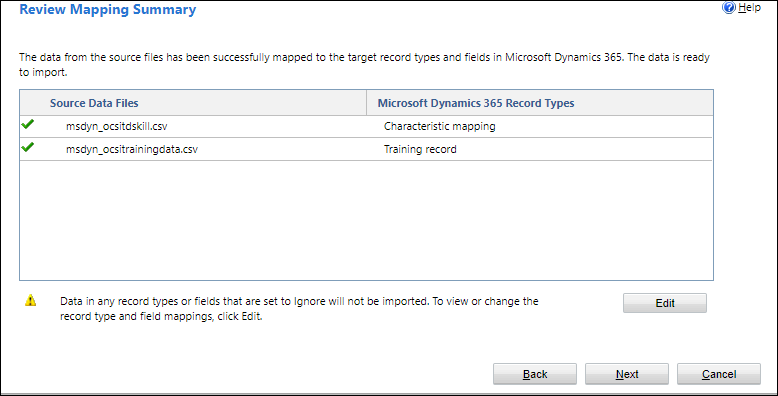
查看上载设置,在完成各个阶段后选择完成。 数据上载将开始。 数据上载所需的时间取决于记录数。
(可选)您可以选择刷新查看数据上载的更新状态。
执行创建技能查找器模型中的步骤 5 至步骤 8,以批准、训练和发布您的模型。